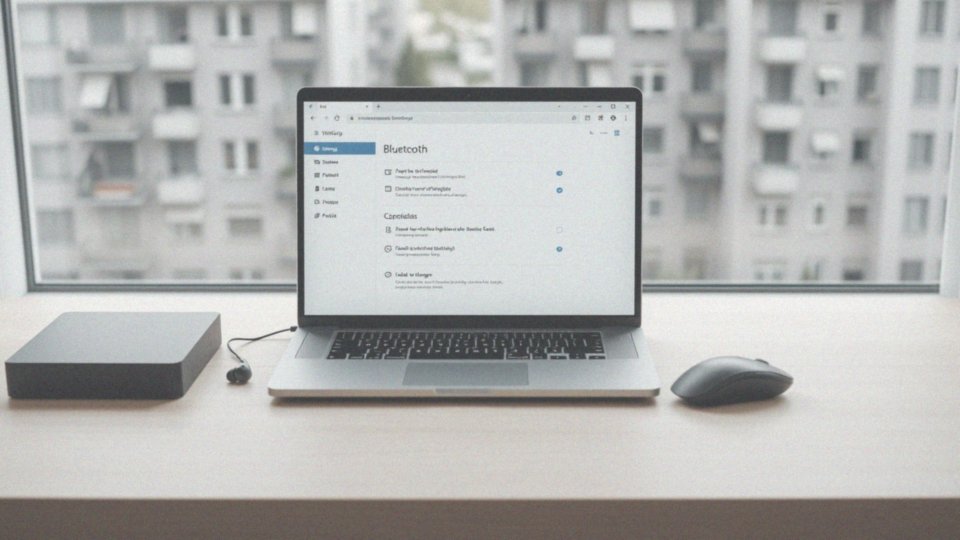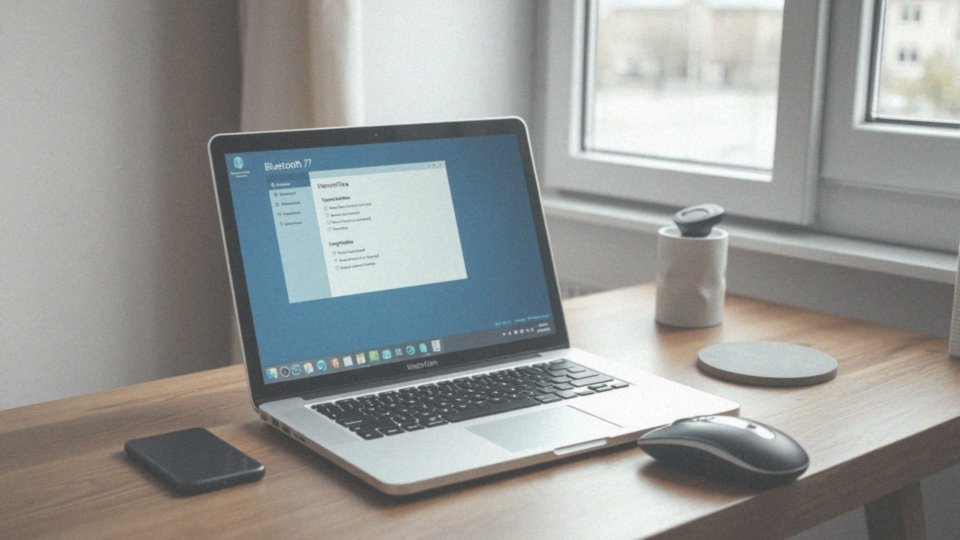Spis treści
Jak sprawdzić, czy komputer obsługuje funkcję Bluetooth?
Aby sprawdzić, czy komputer obsługuje funkcję Bluetooth, możesz skorzystać z kilku prostych sposobów:
- otwórz Menedżera urządzeń i sprawdź pełną listę zainstalowanych podzespołów,
- szukaj sekcji poświęconej Bluetooth na liście, co potwierdza obecność modułu,
- sprawdź specyfikacje techniczne na stronie producenta lub w dokumentacji produktu,
- zwróć uwagę na pasek zadań oraz centrum powiadomień w systemie Windows – ikona Bluetooth może potwierdzać jego obecność,
- w systemie Windows 10 zajrzyj do Ustawień w sekcji dotyczącej urządzeń, gdzie powinna być informacja o Bluetooth, jeśli modem jest wspierany.
Te proste kroki szybko pomogą Ci ustalić, czy Twój komputer obsługuje technologię Bluetooth.
Jakie są sposoby na sprawdzenie, czy komputer ma Bluetooth?
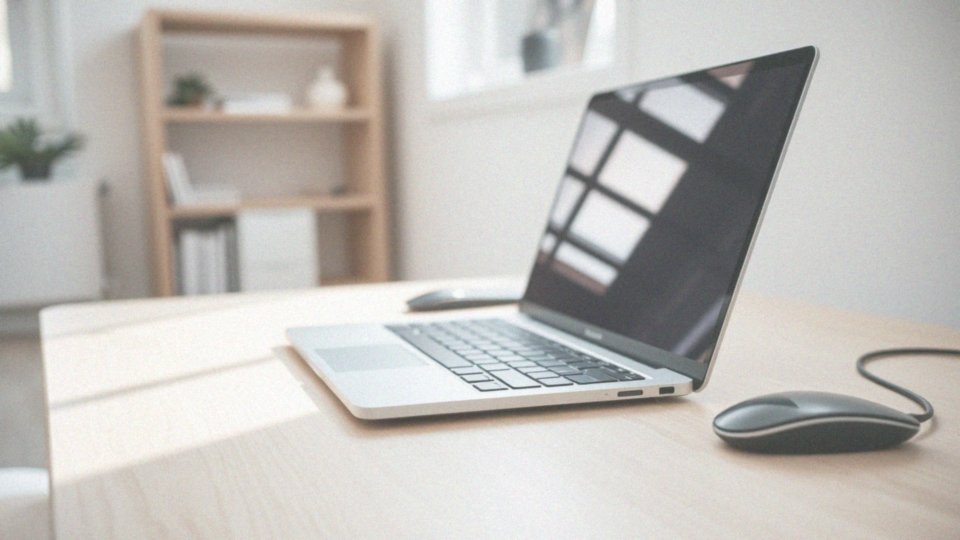
Istnieje kilka prostych metod, aby sprawdzić, czy twój komputer obsługuje Bluetooth. Oto kroki, które warto wykonać:
- otworzyć Menedżera urządzeń i zwrócić uwagę na sekcję „Bluetooth”,
- sprawdzić obecność ikony Bluetooth w pasku zadań lub centrum powiadomień w systemie Windows,
- udać się do Ustawień Windows 10, gdzie w sekcji dotyczącej urządzeń znajdziesz istotne informacje na temat Bluetooth,
- sprawdzić dokumentację techniczną twojego komputera, gdzie powinno być wymienione wsparcie dla Bluetooth.
Te proste kroki pomogą ci szybko ustalić, czy twój komputer jest wyposażony w technologię Bluetooth.
Jak znaleźć informacje o Bluetooth w specyfikacji technicznej komputera?
Aby uzyskać informacje o technologii Bluetooth w specyfikacji technicznej komputera, najlepiej zajrzeć do dokumentacji dostarczonej przez producenta. Często dane dotyczące Bluetooth znajdują się w sekcjach poświęconych komunikacji bezprzewodowej lub zastosowanym modułom. Warto zwrócić uwagę na szczegóły dotyczące standardów komunikacyjnych, gdzie Bluetooth jest podawany obok innych technologii. Specyfikacja zazwyczaj podaje również wersję Bluetooth, na przykład Bluetooth 5.0, oraz określa zasięg – w pomieszczeniach wynosi on zazwyczaj do 10 metrów, natomiast w otwartej przestrzeni może osiągnąć nawet do 100 metrów.
Dodatkowo dokumentacja może zawierać listę obsługiwanych profili Bluetooth, co jest kluczowe dla zapewnienia zgodności z różnorodnymi urządzeniami. Takie informacje można zwykle znaleźć na stronie internetowej producenta lub w dołączonej instrukcji obsługi, co znacznie ułatwia użytkownikom szybkie zidentyfikowanie, jakie funkcje Bluetooth są dostępne w ich komputerach.
Jak sprawdzić, czy laptop ma wbudowany moduł Bluetooth?
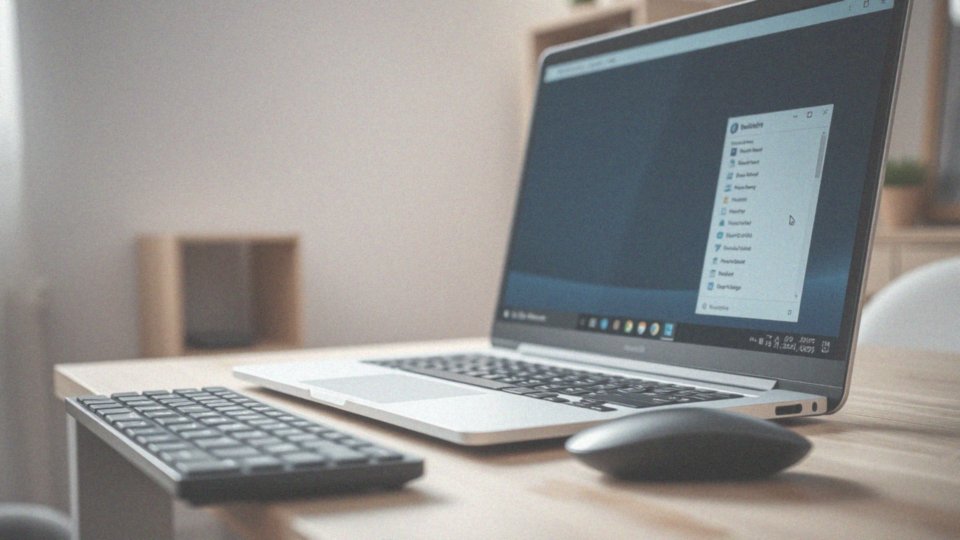
Aby sprawdzić, czy twój laptop posiada moduł Bluetooth, zacznij od Menedżera urządzeń. W systemie Windows otwórz ten panel i zwróć uwagę na sekcję „Bluetooth”. Jeżeli ją znajdziesz, to znaczy, że twój laptop jest wyposażony w to łącze.
Następnie warto zajrzeć do ustawień systemowych. W Windows 10 przejdź do zakładki Urządzenia w Ustawieniach, gdzie również znajdziesz informacje dotyczące Bluetooth. Gdy tej opcji nie ma, istnieje możliwość, że laptop nie wspiera tej technologii.
Dodatkowo dobrze wiedzieć, że można sprawdzić specyfikację techniczną laptopa. Informacje te znajdziesz na stronie producenta, w instrukcji obsługi lub na etykietach znajdujących się na obudowie urządzenia. Tego rodzaju weryfikacja pomoże ci upewnić się, czy twój laptop obsługuje Bluetooth i jakie wersje są dostępne, na przykład Bluetooth 5.0.
Jak sprawdzić, czy komputer ma Bluetooth w Menedżerze urządzeń?
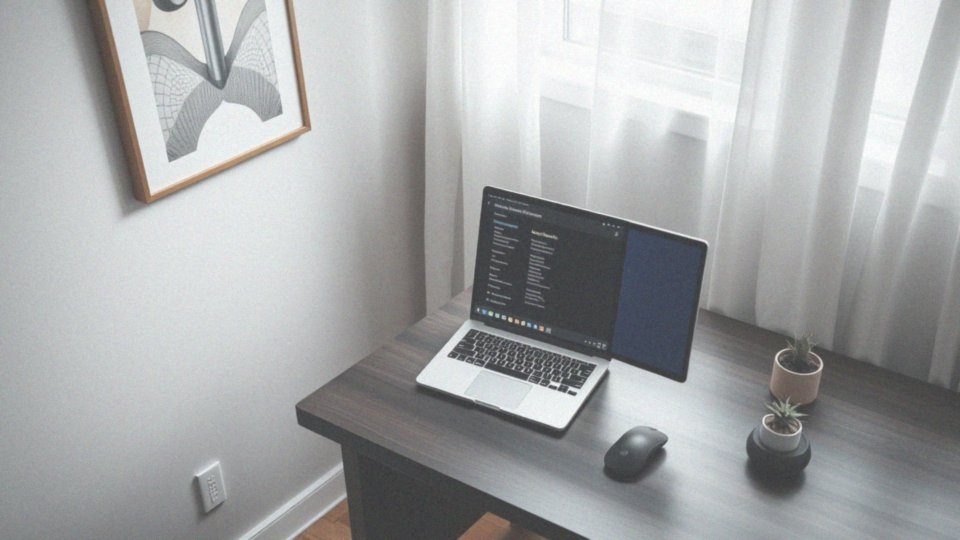
Aby sprawdzić, czy twój komputer obsługuje Bluetooth, rozpocznij od otwarcia Menedżera urządzeń. W systemie Windows 10 możesz to zrobić, klikając prawym przyciskiem myszy ikonę menu Start i wybierając opcję „Menedżer urządzeń”.
Gdy się otworzy, przewiń w dół, aby znaleźć sekcję „Bluetooth”. Jeżeli ją zobaczysz, to znaczy, że komputer posiada moduł Bluetooth. Rozwiń tę kategorię, by ujrzeć zainstalowane urządzenia. Jeśli na liście pojawią się ikony wykrzykników lub inne znaki ostrzegawcze, warto zwrócić uwagę na sterowniki, ponieważ mogą one wskazywać na problemy z funkcjonalnością Bluetooth.
Z kolei brak sekcji „Bluetooth” oznacza, że komputer nie obsługuje tej technologii. Dobrze jest również zajrzeć do dokumentacji technicznej sprzętu, żeby potwierdzić jego możliwości, zwłaszcza w przypadku starszych modeli.
Sprawdzenie modułu Bluetooth w Menedżerze urządzeń to szybki i łatwy sposób na ocenę stanu systemu oraz weryfikację dostępności tej funkcji.
Jak sprawdzić ustawienia Bluetooth w systemie Windows?
Aby skonfigurować ustawienia Bluetooth w systemie Windows, warto rozpocząć od menu Ustawienia. Wystarczy kliknąć ikonę Start, a następnie wybrać „Ustawienia”, reprezentowane przez ikonę zębatego koła. W nowo otwartym oknie skieruj się do sekcji „Urządzenia” i wybierz „Bluetooth i inne urządzenia”. Tam możesz aktywować lub dezaktywować Bluetooth.
W chwili, gdy Bluetooth jest włączony, masz możliwość:
- zarządzania sparowanymi urządzeniami,
- poszukiwania nowych urządzeń.
Aby dodać nowe urządzenie, kliknij „Dodaj Bluetooth lub inne urządzenie”. Po zakończeniu procesu parowania możesz zmieniać różne ustawienia Bluetooth, takie jak:
- preferencje dotyczące powiadomień o połączeniach,
- opcja parowania.
W przypadku starszych wersji systemu Windows, na przykład Windows 7 lub 8, ustawienia Bluetooth znajdziesz w Panelu sterowania w sekcji „Sprzęt i dźwięk”. Dodatkowo, warto zajrzeć do Menedżera urządzeń, gdzie można uzyskać szczegółowe informacje o zainstalowanych sterownikach Bluetooth. Podążając za tymi krokami, maksymalnie wykorzystasz możliwości Bluetooth i efektywnie zarządzisz swoimi bezprzewodowymi urządzeniami.
Jakie są kroki do włączenia Bluetooth w systemie Windows?
Aby włączyć Bluetooth na swoim komputerze z systemem Windows, wykonaj kilka łatwych kroków:
- otwórz Ustawienia; możesz to zrobić, klikając ikonę menu Start lub używając kombinacji klawiszy Windows + I,
- przejdź do zakładki „Urządzenia”, gdzie znajdziesz sekcję dotyczącą „Bluetooth i innych urządzeń”,
- przesuń suwak Bluetooth na pozycję „Włączone”, aby aktywować tę funkcję.
W chwilę po tym komputer rozpocznie skanowanie w poszukiwaniu dostępnych urządzeń Bluetooth w Twojej okolicy. Alternatywnie, możesz również włączyć Bluetooth za pomocą centrum akcji. Wystarczy, że klikniesz ikonę powiadomień na pasku zadań i wybierzesz kafelek Bluetooth.
Dzięki aktywacji Bluetooth, nawiązanie połączenia z różnorodnymi urządzeniami bezprzewodowymi, takimi jak słuchawki, głośniki czy telefony, stanie się znacznie prostsze. Warto pamiętać, że Bluetooth pozwala na jednoczesne korzystanie z wielu urządzeń, co zdecydowanie podnosi komfort i funkcjonalność użytkowania.
Jak odnaleźć ikonę Bluetooth na pasku zadań lub w centrum powiadomień?
Aby zlokalizować ikonę Bluetooth na pasku zadań lub w centrum powiadomień, upewnij się, że ta funkcja jest aktywna. Zazwyczaj znajdziesz ją w pobliżu zegara, w obszarze powiadomień. Jeżeli jej tam nie zauważysz, sprawdź ukryte ikony, klikając strzałkę „pokaż ukryte ikony”.
Alternatywnie, możesz skorzystać z kafelka Bluetooth w centrum powiadomień, do którego łatwo przejdziesz, klikając ikonę powiadomień na pasku. Korzystanie z tego kafelka umożliwia szybkie włączanie lub wyłączanie Bluetooth. W systemie Windows 10 ikona ta często pojawia się również w sekcji „Ustawienia”, co upraszcza zarządzanie połączeniami z telefonami i innymi urządzeniami Bluetooth.
Jeśli mimo to ikona pozostaje niewidoczna, może to sugerować problemy z sterownikami lub brak wsparcia technicznego dla tej funkcji w Twoim urządzeniu.
Jakie urządzenia można połączyć z komputerem przez Bluetooth?
Urządzenia, które można podłączyć do komputera za pomocą Bluetooth, wprowadzają wiele akcesoriów, co znacznie zwiększa komfort korzystania. Wśród nich szczególnie wyróżniają się:
- głośniki bezprzewodowe, które umożliwiają odtwarzanie muzyki z komputera bez użycia kabli,
- słuchawki bezprzewodowe, zapewniające wygodę słuchania bez uciążliwych przewodów,
- myszy i klawiatury Bluetooth, dzięki którym na biurku zapanuje porządek, a niechciane kable nie będą przeszkadzać w pracy,
- smartfony i tablety, które mogą współpracować z komputerem, co znacząco ułatwia bezprzewodowe przesyłanie plików,
- drukarki Bluetooth, umożliwiające komfortowe drukowanie dokumentów z komputera bez zbędnych komplikacji,
- gamepady oraz inne akcesoria Bluetooth, takie jak trackpady czy rysiki, co poprawia sterowanie podczas gier i tworzenia grafik.
Połączenia Bluetooth oferują wygodną komunikację bezprzewodową, zwiększając mobilność użytkowników oraz pozwalając na korzystanie z wielu urządzeń jednocześnie.
Co to jest adapter USB Bluetooth i kiedy można go użyć?
Adapter USB Bluetooth to niezwykle przydatne urządzenie, które wprowadza bezprzewodową łączność Bluetooth do komputerów, które nie mają wbudowanego modułu. Jego głównym celem jest umożliwienie połączeń z różnorodnymi urządzeniami, takimi jak:
- słuchawki,
- głośniki,
- myszy.
Dzięki niemu użytkownicy mogą cieszyć się wygodą bezprzewodowego przesyłania danych, co znacząco poprawia komfort pracy na komputerze. Urządzenie podłącza się bezpośrednio do portu USB. Po zainstalowaniu odpowiednich sterowników, które zwykle znajdują się w zestawie lub można je pobrać online, zestawienie połączenia z innymi urządzeniami Bluetooth staje się wyjątkowo proste. Tego typu rozwiązanie staje się szczególnie cenne, gdy wbudowany moduł Bluetooth nie funkcjonuje prawidłowo lub komputer nie obsługuje tej technologii. Dzięki adapterom USB użytkownicy zyskują dostęp do innowacyjnych technologii bezprzewodowych, które obecnie stanowią standard w codziennym użytkowaniu komputerów.
Jak rozwiązywać problemy z funkcjonalnością Bluetooth?
Aby skutecznie rozwiązać problemy z funkcjonowaniem Bluetooth, warto podjąć kilka istotnych działań:
- sprawdź, czy Bluetooth jest aktywowany w ustawieniach systemowych,
- upewnij się, że masz aktualne sterowniki Bluetooth,
- uruchom Menedżer urządzeń i poszukaj zakładki „Bluetooth”,
- jeśli obok urządzenia znajduje się żółty trójkąt, oznacza to, że konieczna jest aktualizacja sterownika, wystarczy wybrać opcję „Aktualizuj sterownik”,
- skorzystaj z narzędzia do rozwiązywania problemów z Bluetooth, które jest dostępne w systemie Windows.
To automatyczne narzędzie dokładnie analizuje system, identyfikuje i naprawia typowe problemy. Znajdziesz je w zakładce „Aktualizacja i zabezpieczenia”, a następnie „Rozwiązywanie problemów”. Ponadto, sprawdź, czy urządzenie Bluetooth, z którym próbujesz się połączyć, jest włączone i ustawione w trybie parowania, ponieważ wiele urządzeń wymaga aktywacji specjalnego trybu, aby mogły być wykrywane przez komputer.
Inną metodą, którą warto spróbować, jest zresetowanie modułu Bluetooth – wystarczy wyłączyć go, odczekać chwilę i ponownie włączyć. Nie zapomnij także o możliwości zakłóceń sygnału – inne urządzenia bezprzewodowe mogą wpływać na jego działanie, dlatego spróbuj oddalić się od potencjalnych źródeł zakłóceń.
Jeżeli problemy nadal występują, warto rozważyć aktualizację BIOS-u swojego komputera lub zresetowanie systemu. Te bardziej zaawansowane kroki mogą przywrócić pełną funkcjonalność Bluetooth, zwłaszcza w przypadku starszych modeli komputerów, które mogą mieć trudności z nowymi standardami tej technologii.
Co zrobić, jeśli komputer nie obsługuje Bluetooth?
Kiedy komputer nie wspiera technologii Bluetooth, użytkownik staje przed kilkoma opcjami do wyboru. Najlepszym rozwiązaniem jest zazwyczaj zakup adaptera USB Bluetooth, który można łatwo podłączyć do portu USB. Dzięki temu prostemu urządzeniu, zyskujemy dostęp do możliwości, jakie oferuje Bluetooth. Na rynku dostępnych jest wiele modeli w rozmaitych przedziałach cenowych, co sprawia, że każdy powinien znaleźć coś odpowiadającego jego potrzebom.
Inną alternatywą jest wymiana karty sieciowej na nowszy model, który ma wbudowany moduł Bluetooth. Zanim jednak podejmiemy taką decyzję, warto upewnić się, czy nasz komputer lub laptop umożliwia wymianę komponentów, ponieważ wiele starszych modeli może nie mieć takiej opcji.
Przed zakupem adaptera lub wymianą karty sieciowej, kluczowe jest również sprawdzenie ich kompatybilności z systemem operacyjnym. Na przykład, użytkownicy systemu Windows powinni potwierdzić, że wybrany adapter obsługuje odpowiednie sterowniki w odniesieniu do używanej wersji systemu. Mając te informacje, korzystanie z Bluetooth stanie się o wiele łatwiejsze i bardziej komfortowe.